联想笔记本重装系统win10教程
- 分类:Win10 教程 回答于: 2022年06月22日 08:48:02
想要重装自己的联想电脑系统win10,但是不知道要怎么重装系统win10怎么办?一般都可以借助一些好用的装机工具实现,下面小编就给大家介绍下借助魔法猪装机大师工具在线给联想笔记本重装系统win10教程步骤。
工具/原料:
系统版本:windows10系统
品牌型号:联想thinkpad e480
软件版本:魔法猪装机大师工具
方法/步骤:
1、首先电脑上下载安装好魔法猪装机大师工具打开,选择win10系统点击安装。
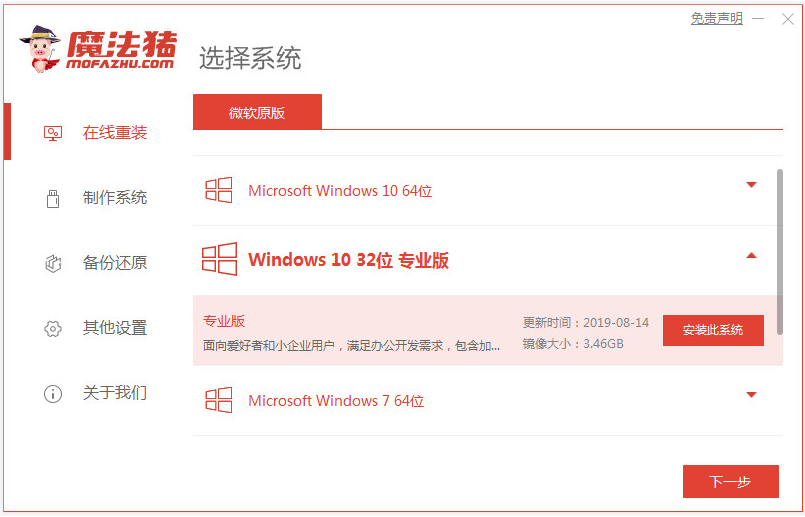
2、软件开始自动下载win10系统文件。
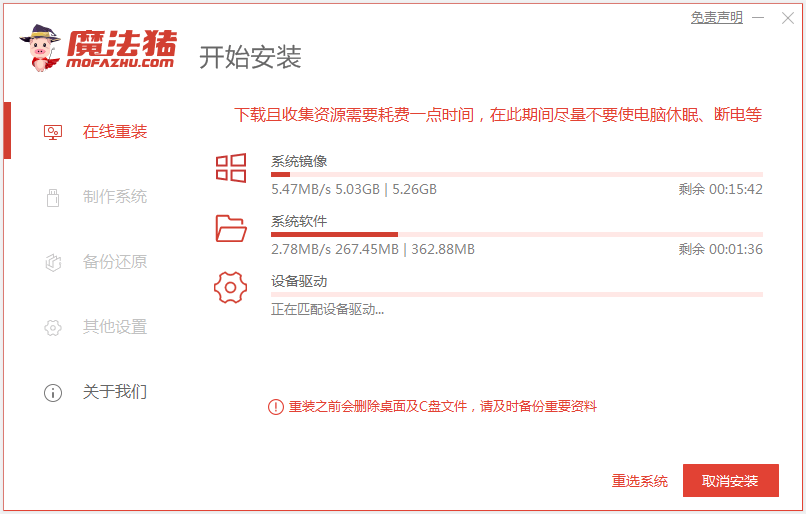
3、提示部署环境完成后,重启电脑。

4、来到这个界面后,选择143188 pe-msdn项进入pe内。
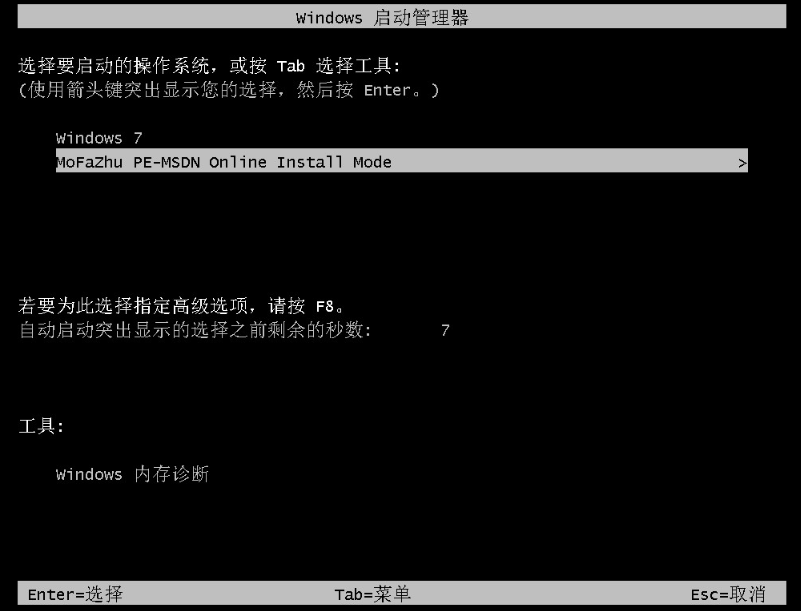
5、接着魔法猪装机工具会自动开始安装win7系统。

6、安装完成后,继续选择重启电脑。
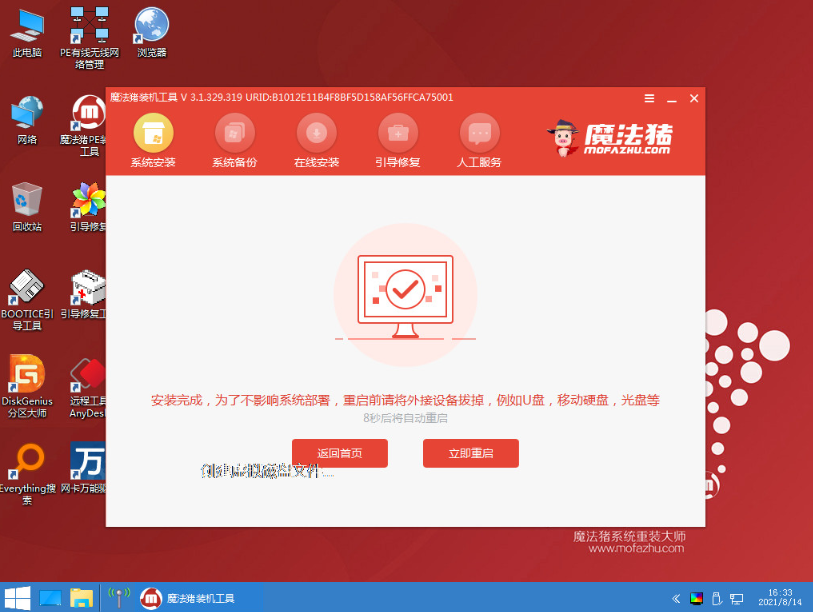
7、直到进入到安装好的win10桌面即表示重装系统win10成功。
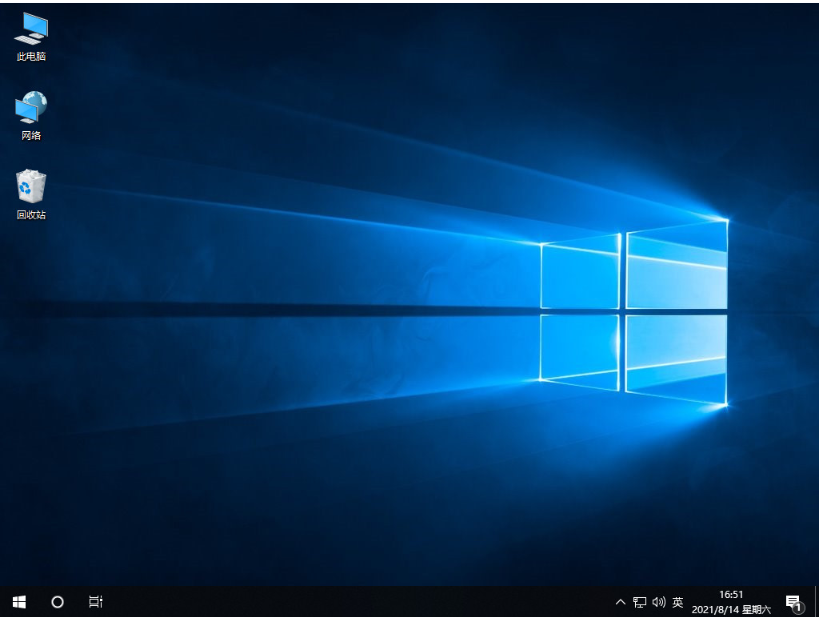
注意事项:安装系统之前,注意备份好系统盘的重要资料,关闭电脑杀毒软件,避免被拦截导致安装失败。
总结:
安装魔法猪装机大师工具,选择需要的win10系统安装;
软件会自行下载镜像后重启进入pe系统;
在pe系统内软件自动安装成功后重启电脑;
重启电脑后进入新的系统桌面即可正常使用。
 有用
26
有用
26


 小白系统
小白系统


 1000
1000 1000
1000 1000
1000 1000
1000 1000
1000 1000
1000 1000
1000 1000
1000 1000
1000 1000
1000猜您喜欢
- c盘瘦身最简单的方法win102022/10/11
- win8升级至win10:全新操作体验尽在指尖..2023/12/31
- win10忘记开机密码小编教你解决方法..2017/11/27
- 笔记本鼠标,小编教你电脑鼠标失灵怎么..2018/02/11
- windows10系统如何进行重装的步骤..2021/11/30
- Win10系统安装教程:轻松搞定Win10系统..2024/02/19
相关推荐
- 如何格式化硬盘重装系统win10..2023/04/18
- win10怎么安装win11系统详细步骤..2022/01/07
- 小编教你win10图标不显示的决解教程..2017/07/29
- 用小白装机安装win10专业版后怎么永久..2022/12/23
- win10系统怎么分区2020/02/26
- win10家庭版密钥如何查看2023/04/29














 关注微信公众号
关注微信公众号



